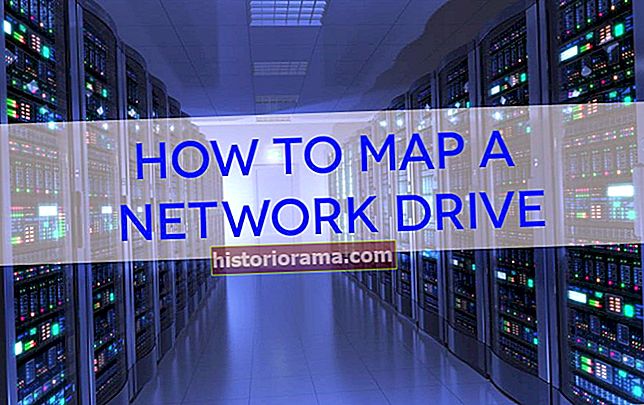Apple AirPods so v tem trenutku zaradi svoje enostavnosti uporabe in udobja povsem običajni. Mnogo gospodinjstev ima verjetno raznoliko elektroniko, ki vam omogoča, da z njimi seznanite AirPod, na primer sodobne konzole. Povezati AirPods s sistemom, kot je stikalo Nintendo, ni tako enostavno kot sinhronizirati z vašim iPhoneom, vendar je mogoče, če imate prave elemente.
Če ste poskušali AirPods sinhronizirati s stikalom, kot bi to storili z iPhoneom, boste opazili, da ne deluje. To pa zato, ker stikalo Nintendo v osnovi ne podpira Bluetootha. Na srečo ta priročnik vključuje vse korake, ki jih boste potrebovali za uporabo svojih AirPods z Nintendo Switch - ne glede na to, ali uporabljate originalni model ali Switch Lite.
Priporočeno branje:
- Pregled Apple AirPods Pro: najboljši popki
- Kako povezati AirPods s PS4
- Najboljša dodatna oprema Nintendo Switch za leto 2020
Ključi tretjih oseb

Glavna stvar, ki jo morate vedeti o uporabi AirPods s stikalom Nintendo, je, da morate imeti sinhronizacijski ključ neodvisnega proizvajalca. Z drugimi besedami, stikalo AirPods ne bo zaznal brez sprejemnika Bluetooth. Na izbiro je nekaj različnih ključev, vendar priporočamo Bluetooth adapter HomeSpot. Med drugimi uporabnimi ključi sta tudi adapter Gulikit Bluetooth in adapter ZIOCOM Bluetooth.
Ker stikalo ne vključuje nobenih notranjih funkcij, ki bi omogočale podporo Bluetooth, je edini način za sinhronizacijo AirPods s sistemom le adapter.
Sinhronizacija AirPods z adapterjem
Ne glede na to, kateri adapter izberete, je postopek sinhronizacije pri večini enot razmeroma enak. Adapterji so zasnovani za delo s stikalom v ročnem in priklopnem načinu. Z napravo HomeSpot boste morali v priklopno enoto priključiti standardni del USB, nato pa vanj priključiti adapter USB-C, da bo sistem zaznal AirPods. Malo je očesno, če sta dve stvari med seboj priklopljeni ob strani doka, vendar je za brezžične slušalke majhna cena.
Adapter ima na obeh straneh dva gumba, ki delujeta z različnimi slušalkami. To pomeni, da lahko hkrati uporabljate dve slušalki Bluetooth. Ko ste pripravljeni na sinhronizacijo, vklopite sistem in adapter mora biti pripravljen za povezavo z brezžično napravo. Vključite AirPods v način seznanjanja, tako da jih namestite v ohišje, odprete pokrov in pritisnete majhen gumb na sredini ohišja. Prepričajte se, da so AirPods v dosegu adapterja. Če je pravilno opravljeno, adapter HomeSpot zasveti zeleno in zdaj boste slišali zvok prek AirPods.
Postopek deluje enako pri uporabi adapterja s stikalom v ročnem načinu. Preprosto vstavite adapter na dno stikala in uporabite enake korake, navedene zgoraj. Slaba stran uporabe adapterja v ročnem načinu je ta, da sistema ne morete hkrati polniti, zato poskrbite, da ima stikalo dovolj časa za baterijo, preden z njim uporabljate AirPods.
Ko adapter uporabljate v priklopnem načinu, glasnosti ne morete nadzorovati prek samega televizorja. Glasnost boste morali prilagoditi z gumbi za glasnost stikala na vrhu. Poleg tega ne pozabite odklopiti vsega iz priklopne postaje, če želite, da zvok spet prihaja prek televizorja.